该项目的主要重点是研究解剖学和面部表情,并能够尽可能逼真地雕刻细节。
该项目是使用 Maya、ZBrush、Wrap、Mudbox、XGen、Mari、Marvelous Designer、V-Ray、Photoshop 和 PureRef 创建的。
参考
这个项目最具挑战性的部分是捕捉相似之处,由于该概念具有非常强烈的表达力并且姿势不是中性的,因此很难获得相似性并保持正确的解剖结构。
在处理这样的项目时,请考虑以下事项:
高分辨率图像(不是必须的,但分辨率越高,越能看到细节)。参考的多个角度。考虑照明(阴影有助于确定某些区域的形状)。PureRef 之类的软件可用于在一处收集所有图像。按类别对图像进行排序,以便在需要时更容易导航。收集使用较长焦距镜头(85 及以上)拍摄的图像。例如,红地毯图像,较短的焦距会导致失真,并且将很难准确匹配脸部。不过,仍然可以使用一些特写图片来查看皮肤细节。
在 ZBrush 中设置基础网格之前研究面部结构非常重要。使用 Photoshop 中的参考线排列像。画几条线以查看平面变化发生的位置以及面部特征排列的位置,注意配置文件视图上的负空间。
从基础网格开始
可以在 ZBrush 中从头开始创建基础网格或在线购买。但是,如果购买基础网格,请确保拓扑是干净的。由于 Mad Mouse 的表情很强烈,因此需要修改拓扑,改变额头上的拓扑以支持表情,将头部网格导入 Maya 并使用 Quad Draw 工具重新拓扑。
如果你是初学者则建议尝试从头开始制作的 ZBrush 雕刻头重新拓扑,学习如何重新拓扑将帮助你更好地理解拓扑的流程。
将基础网格与参考图像对齐
设置 ZBrush 场景时,确保焦距为 85 或更高,并且雕刻处于透视模式。
有两种不同的方法可以将基础网格与参考图像对齐,第一种方法是在 ZBrush 中使用 Spotlight,导入纹理中的图像并打开 Spotlight。
调整参考图像的大小以匹配基础网格,对齐完成后,保存相机。
如果大家想学习次世代3D游戏建模的话,可以到这个游戏建模教程资料裙:它开头的数字是:107,在中间的是:217,位于尾部的数字是:2722,把以上三组数字按照先后顺序组合起来即可。3Dmax、Zbrush、Maya次时代游戏动画建模软件教学,从零基础萌新到实操探索,手把手教会你3D游戏建模。
要保存与参考图像对齐的相机视图,请转到 Draw > Channels > Store camera。提示:另存为项目以保存摄像机,保存为 ZTool 不会保存相机。但是,一旦对齐完成,就无需将其保存为项目。
第二种方法是使用 ZBrush 中的透视工具。它位于右上角。在 ZBrush 后面放置一个图像并在 1 到 100 之间滚动 See-through 并将基础网格与后面的图像对齐,雕刻时使用此方法进行快速检查。如果需要,使用存储相机使用此方法保存相机。
基本网格在排列时应保持在最低多边形数。
请注意,在一段时间内一切看起来都非常糟糕,这是完全正常的。开始阶段的目标是让网格的形状和轮廓看起来像参考图像,因此检查所有角度。你们将能够通过在对齐过程中在不同角度进行操作时将其缩小到远处来判断基础网格是否与概念图像匹配。
基础网格不会完美对齐,因此请考虑眼睛、鼻子、嘴巴和耳朵的位置,不要担心它们与图像完全匹配,没有人的脸是对称的,你们需要最终将打破对称性以添加细节。
在 ZBrush 中使用 polypaint 放置眼球并绘制虹膜颜色将有助于判断脸部是否看起来像它应该的样子。
Marvelous Designer中的服装
将 A 姿势基础网格作为 Avatar 导入 Marvelous Designer,加快服装制作过程的一个好方法是使用模块化配置器中的衬衫,使用基础衬衫并对其进行修改以适合概念衬衫。
重新拓扑和UV映射
一旦头部基础网格在 ZBrush 中的形状良好,将头部导出到 Maya 并根据需要重新拓扑,然后对头部进行 UV处理。对于 UV 服装,你们可以使用 Derrick Sesson 在 ArtStation 上的一个很棒的教程,名为“ Marvelous Designer retopology toolkit for Maya ”。
此工具有助于重新拓扑从 Marvelous Designer 导入的服装。
包裹头部并传递细节
R3DS Wrap 用于传输皮肤细节,纹理是在3D扫描商店网购买的,它们的纹理是从人体模型中扫描出来的,因此皮肤看起来很逼真,选择纹理时,请考虑人的肤色和年龄,以使其与你的概念外观相匹配。
Mudbox 用于传输所有贴图,选择 UV和贴图 > 提取纹理贴图 > 新操作。
目标模型是在 ZBrush 中雕刻的模型。
转移贴图后,对 Mari 中的皮肤进行更正,眼睛和鼻子区域周围的一些毛孔细节可能会变得凌乱,使用 Paint Through 工具进行更改。
在ZBrush中摆姿势
有很多方法可以构成网格。然而,最简单、最快捷的方法是在 ZBrush 中进行,使用旋转工具和移动工具对网格进行多组化,在摆姿势、遮罩和移动之前提高网格的分辨率。当你的移动身体部位时,请确保在关节上放置一个枢轴,想想身体部位是如何移动的,使用解剖学参考来查看关节的位置。它不一定要准确,但它会帮助你保持网格的整体形状。
不要太担心弄乱网格,无论如何,都必须在 Maya 和 ZBrush 中修复它,因此更多地关注尽可能匹配姿势,完成姿势后,将网格导出到 Maya 并使用 Blend Shape 和 Delta Mush 工具来修复姿势引起的体积和形状问题。
以下是使用 Blend Shape 和 Delta Mush 的步骤:
将中性姿势和修改后的网格导出到 Maya。选择中性网格,然后修改网格。转到变形 > 混合形状 > 选择修改后的网格 > 在通道框/图层编辑器中,混合形状 = 1。转到变形 > Delta Mush > 选择修改后的网格 > 使用 Envelope 更改 Delta Mush 影响和平滑迭代的强度。修复在 ZBrush 中摆姿势引起的任何问题,并继续雕刻和细化细节。
在ZBrush中雕刻
你可以使用一些画笔来雕刻有机网格:ClayBuildup、Standard、Move、DamStandard、hPolish、Elastic 和 Inflate。然而,这些是基本的画笔,所以也要探索不同的画笔和 alpha。
DamStandard 刷子非常适合褶皱和皱纹,雕刻头部和手部时要记住的最重要的事情是皮肤非常凹凸不平,皮肤位于骨骼、肌肉和脂肪之上,因此尽量不要使表面过于光滑。
Daniel Boschung 有一个网站,可以显示不同人的特写皮肤细节,网站最棒的地方在于可以非常接近地放大并能够看到微观细节,了解不同区域的皮肤纹理以及毛孔和皱纹的方向性非常有帮助。
在XGen中制作头发
在概念图像上绘制头发流线。这将有助于确定在 XGen 中放置导向的位置。一旦头部网格的形状良好,在 3 个部分复制面部:头部头皮、眉毛和睫毛。将它们分开将使你能够更好地控制在 XGen 中制作头发。确保 UV 在 0-1 UV 空间中,并使用导向生成第一个成束贴图。
至少再添加两个成束修改器来细化头发。
成束工作后,添加噪波和剪切修改器以更改头发的纹理,如果你的角色有必要,请探索其他修饰符。
[外链图片转存失败,源站可能有防盗链机制,建议将图片保存下来直接上传(img-N64jPJOg-1661070250642)(https://upload-images.jianshu.io/upload_images/24252273-54cfbf30b650f117.png?imageMogr2/auto-orient/strip%7CimageView2/2/w/1240)]
在睫毛上添加头发后,通过创建一个小几何图形添加睫毛膏碎屑,并使用 Maya 中的 MASH 网络散布在睫毛上,你还可以手动将地理添加到睫毛。
背景和渲染设置
在此过程中创建了一些背景。然而,他们觉得这个概念不太对劲,所以照片的背景被用来合成渲染图。使用 Photoshop 中 “编辑” 下的 “内容感知填充” 移除模型,它不必在中间完美,因为网格将覆盖该区域。
在 Maya 中,创建一个渲染相机并设置与概念照片(宽度和高度)匹配的分辨率,然后打开分辨率门,使用图像平面(视图>图像平面>导入)插入背景图像,通过移动相机将网格与概念图像对齐。设置好摄像头后,确保锁定摄像头(查看>锁定摄像头)并按住键盘上的 “\” 移动视口。
照明设置
由于照明的复杂性,使用了 3 种不同的 HDRI 来实现照片的外观,还添加了几个 VRay 矩形灯,每盏灯都链接到一个单独的网格,以更好地控制更亮和更暗的区域。
灯光链接可以在 Windows > 关系编辑器 > 灯光链接 > 以对象为中心找到。
[外链图片转存失败,源站可能有防盗链机制,建议将图片保存下来直接上传(img-RGlMUsai-1661070250649)(https://upload-images.jianshu.io/upload_images/24252273-dfac970a86648a20.png?imageMogr2/auto-orient/strip%7CimageView2/2/w/1240)]
Maya中的材质
在 Mari 中创建纹理并使用 VRay Al 表面为头部、手部、牙齿、舌头和身体添加纹理,其余的使用 VRayMtl。
脸部由 3 种不同的着色器制成,它们按顺序由口红、眼影和皮肤分层。
为了获得自然的皮肤外观,使用了 VRayAlSurface,确保将 SSS 混合量更改为 1,以使适当的光散射起作用。
由于这件衬衫是透明的,因此对胸罩进行建模并使用 vray 双面材质使衬衫透明。
在耳朵和领带上添加额外的细节
没有足够的细节会使CG模型看起来并且不真实。然而,过多的细节会使观众不知所措,并将他们的视线从焦点区域移开。请记住,在添加额外细节时,它们应该是微妙的并支持英雄区域/资产,而不会破坏焦点和讲故事。
制作耳朵纹理:
使用 Substance 3D Designer 创建高度图,如何创建贴图可以在 Filip Hodas 的教程视频 Creating Velvet Texture in Substance Designer 中找到。在 Maya 中使用高度贴图作为 VRay 置换。
添加灰尘:
使用分层着色器节点在领带着色器顶部添加灰尘,确保降低灰尘颜色的强度,使其在黑色领带上显得微妙。
最终渲染
当项目接近结束阶段时,需要进行一些小修复,不要小看这关键的一步,即使是微小的变化也会产生巨大的影响,使用 VRay Frame Buffer 窗口中的 History 部分 A/B 来比较当前渲染和之前的渲染。
提示:右键单击保存的图像以记录你所做的更改,以便你可以返回到看起来最好的设置。
制作 3D角色 不是一个线性过程,渲染开始后,你将需要在 ZBrush 和 Maya 之间来回切换以细化面部和服装的细节,ZBrush 倾向于使皮肤纹理细节更加明显。但是,如果在 ZBrush 中雕刻不够,渲染过程中的次表面散射会丢失一些细节。
从这一点开始,你拥有所有基本网格并且设置完成。现在,一切都是为了修复和添加更多细节,并不断比较概念和现实世界的参考,在 CG 中使事物变得逼真的关键是密切关注现实世界并尝试模仿它。